どうもソウタです。
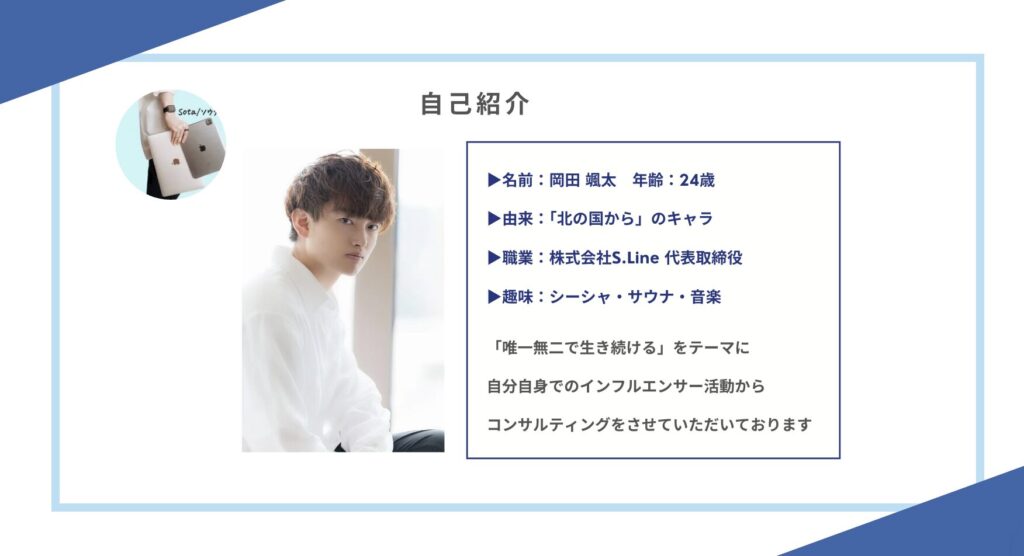

- 現役35年プロカメラマンから直接学べる
- 一眼の基本から案件獲得まで網羅!
- 受講生は不動産案件など獲得
- 圧倒的再現性を確保した個別相談つき!
- 公式LINEの追加はこちらから

今回のテーマは、「iPhoneユーザーの写真容量問題を完全解決する方法」を紹介します!
なんとこのやり方はApple公式も認識している方法なので、正規の方法として認められているんです。
知らないと損してしまうので、この記事を読んで周りの人たちに教えちゃいましょう!!
iPhoneって画質がキレイだし、写真をたくさん撮りたい!
でもiPhone自体の容量がすぐに満タンになってしまうので、容量が気になって撮影できないなんて人もいるのではないでしょうか?
写真はデータ使用量が重いので、容量を圧迫しがちで、iPhone本体の空き容量がすぐになくなってしまいます。
容量不足のままだと、
- アプリの追加、更新ができなくなる
- iphoneの動作が遅くなる
- リンゴマークがでて操作不能になる
など、操作が制限されてしまうことがあります。
今回紹介する方法を使えば、空き容量を気にせずにiPhoneを使えるようになります!
プロカメラマンに聞く一眼カメラロードマップ
ブログ記事はこちらから

それぞれの詳細記事は下記からご覧ください。





- 現役35年プロカメラマンから直接学べる
- 一眼の基本から案件獲得まで網羅!
- 受講生は不動産案件など獲得
- 圧倒的再現性を確保した個別相談つき!
- 公式LINEの追加はこちらから

この1本で全てがわかるiPhoneカメラ攻略
ブログ記事でそれぞれを深掘りしているのでチェックしてください。

それぞれのブログ記事詳細はこちら
iPhone15の全てを伝える完全攻略
ブログ記事でそれぞれを徹底的に深掘りしているのでチェックしてください!
iPhone活用術!初心者でも簡単にマスターできるコツ
ブログ記事でチェックしたい方はこちら
それぞれの詳細記事は下記からチェックしてください。


LINEの全てがわかる「LINE完全攻略」
ブログ記事でそれぞれを深掘りしているのでチェックしてください。
それぞれのブログ記事詳細はこちら
YouTubeでも解説しています
共有アルバムを活用する方法
そうすれば日々のQOL(生活の質ですね)、これも確実にアップするはずです!
では、これからやり方を紹介します。

やり方は本当に簡単で、全ての写真を選択します。

選択したら、共有から「共有アルバムに追加」を押し、好きなフォルダ名をつけて作成→投稿を押すと「共有アルバム」というところに写真が保存されます。
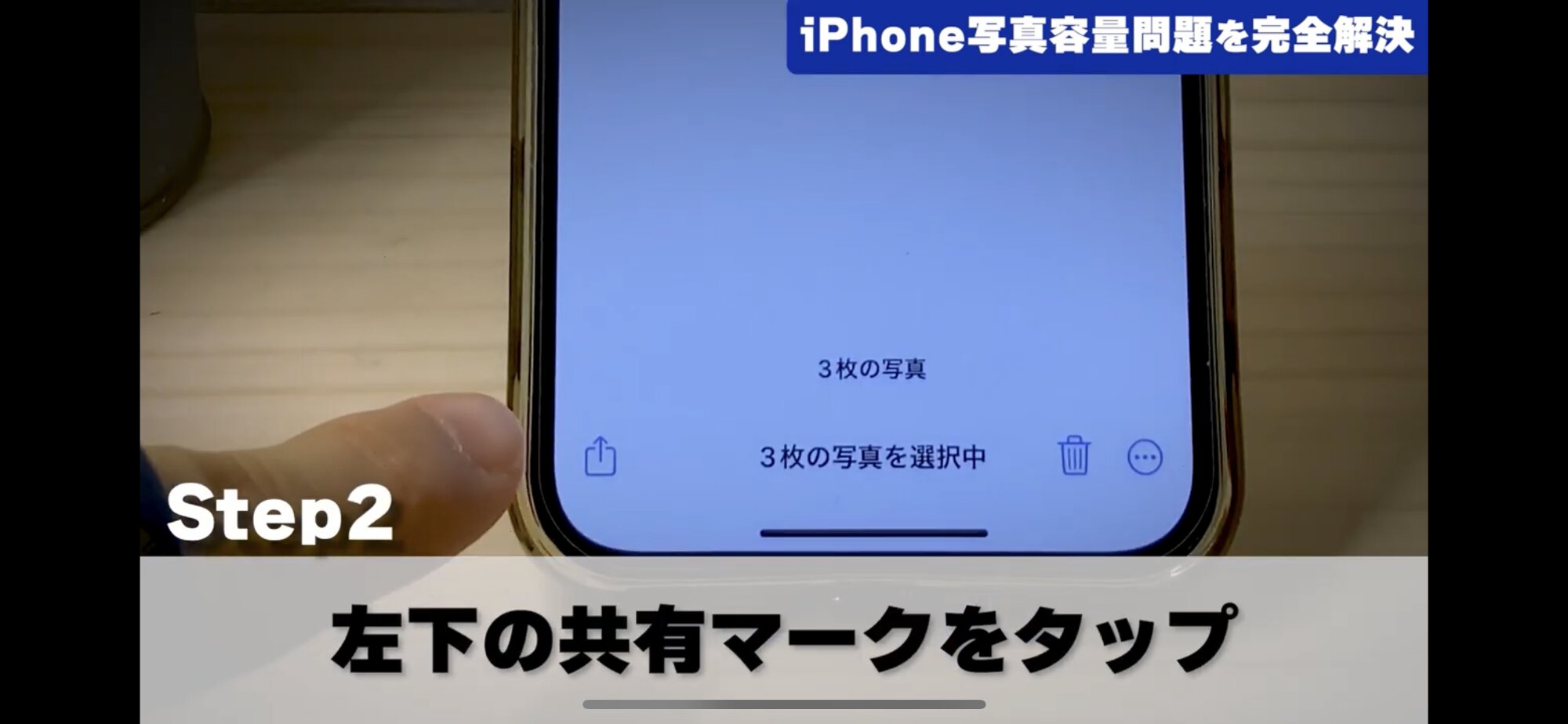
(このとき、iCloud上に写真が保存されます。)
あとは元々のフォルダに入っていた写真を削除すれば完了です。

このあと「最近削除した項目」の写真を削除しないと容量が減ることはないので、削除することをお忘れなく!
そして保存した写真はというと、こちらの共有アルバムから確認できます。

iCloudに保存するってことは、iCloud容量が圧迫されるんじゃないかと思う方もいるかと思いますが、実はこれ、カウントされないんです。
この共有アルバムによる写真の減らし方には注意点があるので、4つ説明します。

- 保存枚数は1フォルダで5000枚まで
- 画質が少し落ちる
- 見る・保存のときに通信費がかかる
- 突然消える可能性がある
- 保存枚数は1フォルダで5000枚まで
保存できる写真・ビデオの数には制限があり、1フォルダで5000枚までとなっています。
しかしこれにも裏技があって、1人が作成できるフォルダの数は200個までとなっています。
つまり 5000×200=100万枚 保存可能なんですよ!!これヤバくないですか?
ただ、一つのフォルダに保存できる枚数は5000枚、最大容量は1GBに限られているので、注意してください。
また、1日にアップロードできる数にも制限はありますので、詳しくはアップル公式HPを参照ください。
1 時間ごとにマイフォトストリームにアップロードできる枚数:1,000 枚
1 日ごとにマイフォトストリームにアップロードできる枚数:10,000 枚
1 か月ごとにマイフォトストリームにアップロードできる枚数:25,000 枚
・画質が少し落ちる
アップル公式によると、このように説明されています。
共有した場合、写真は長辺が最大 2048 ピクセルに縮小されます
(パノラマ写真の最大幅は 5400 ピクセル)
ビデオは最長 15 分、画質は最大 720p で配信されます。
しかし、iPhoneで見るくらいなら正直大きな差は感じないので、
A4にして印刷する
拡大して使う
などをしなければ問題ないと思います。
・見る・保存のときに通信費がかかる
クラウド上に保存するので、保存するときには通信費がかかります。
また、見る時にもクラウド上を介してみるので通信費がかかってしまいます。
(Youtubeなどのストリーミング再生と同じと思ってもらえればと!)
Wi-Fiに接続していないと再生されない、ギガを消費してしまうなど困る場合があるので気をつけましょう!
・突然消える可能性がある
ネット上ではたまに「共有アルバムの写真が消えた」などという声を見ます。
実際のところの真偽は不明ですが、クラウドサービスに絶対はないので、確実に消えない!安心・安全!はないので、自己責任でお願いしますね!
実際に共有アルバムに入れた後にiPhoneを壊したりするとバックアップが取れない
またiCloudなどの容量が満タンになると消える可能性あり
一度にできるのは5000枚までなので、多すぎる人は手間もかかる
画質が少し落ちる可能性あり
保存した写真・動画を見るとき・保存するときに通信費がかかる
その他のクラウド上に写真を保存するサービスとして、AmazonフォトやGoogleフォトがあります。
無料で使えるプランとしては、
グーグル 15GBまで
アマゾン 5GBまで
となっているので、たくさん保存したい人は共有アルバムをおすすめします!
まとめ
ということで、今回は「iPhoneユーザーの写真容量問題を完全解決する方法」を紹介しました。
やっぱりAppleは素晴らしいサービスを提供してくれますね。
遠くに住む家族に写真を共有したい時にはフォルダ自体を共有すれば場所を限定せず写真を見れるので、共有アルバムをおすすめします!!
最後まで見ていただきありがとうございました。
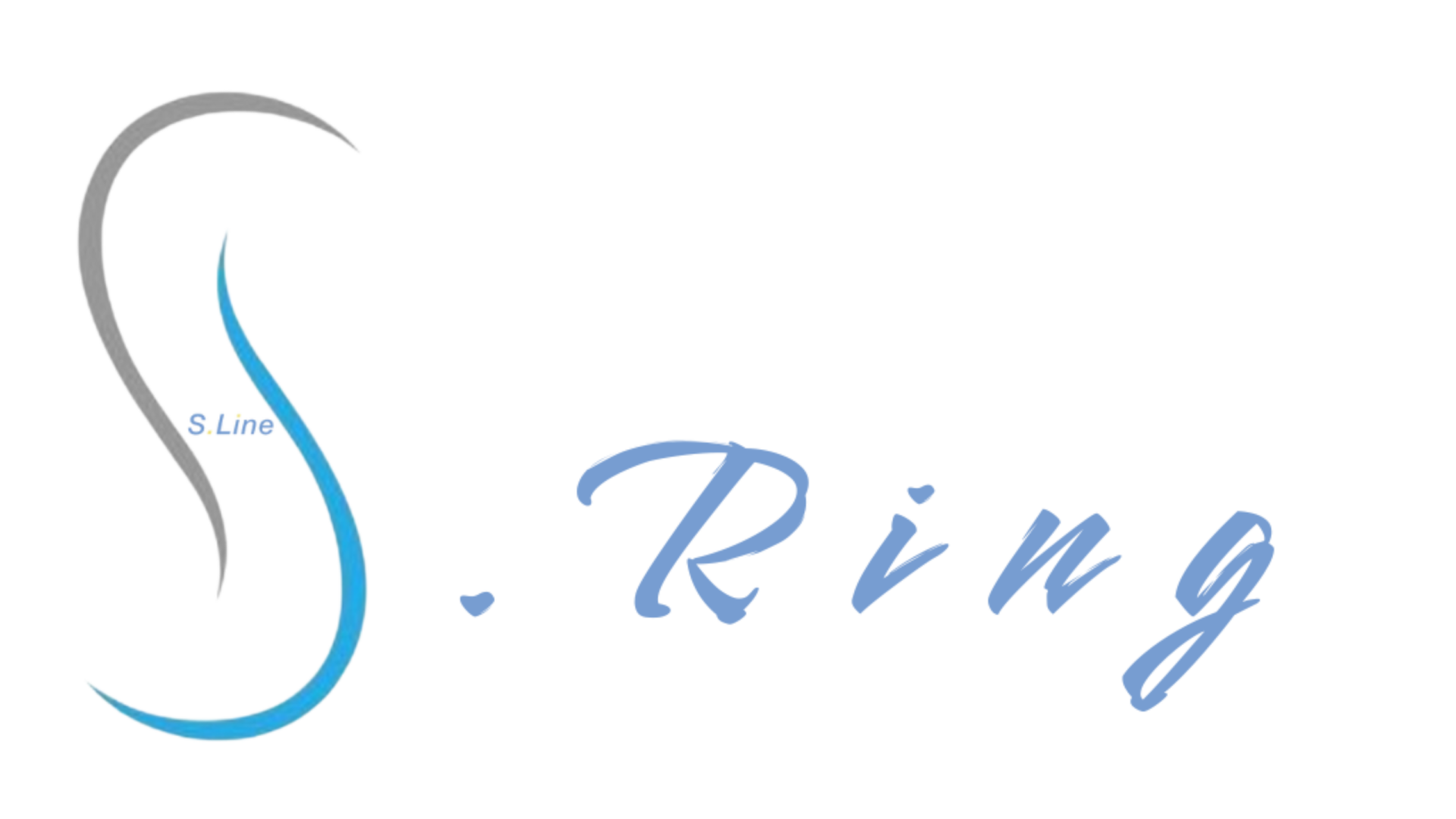
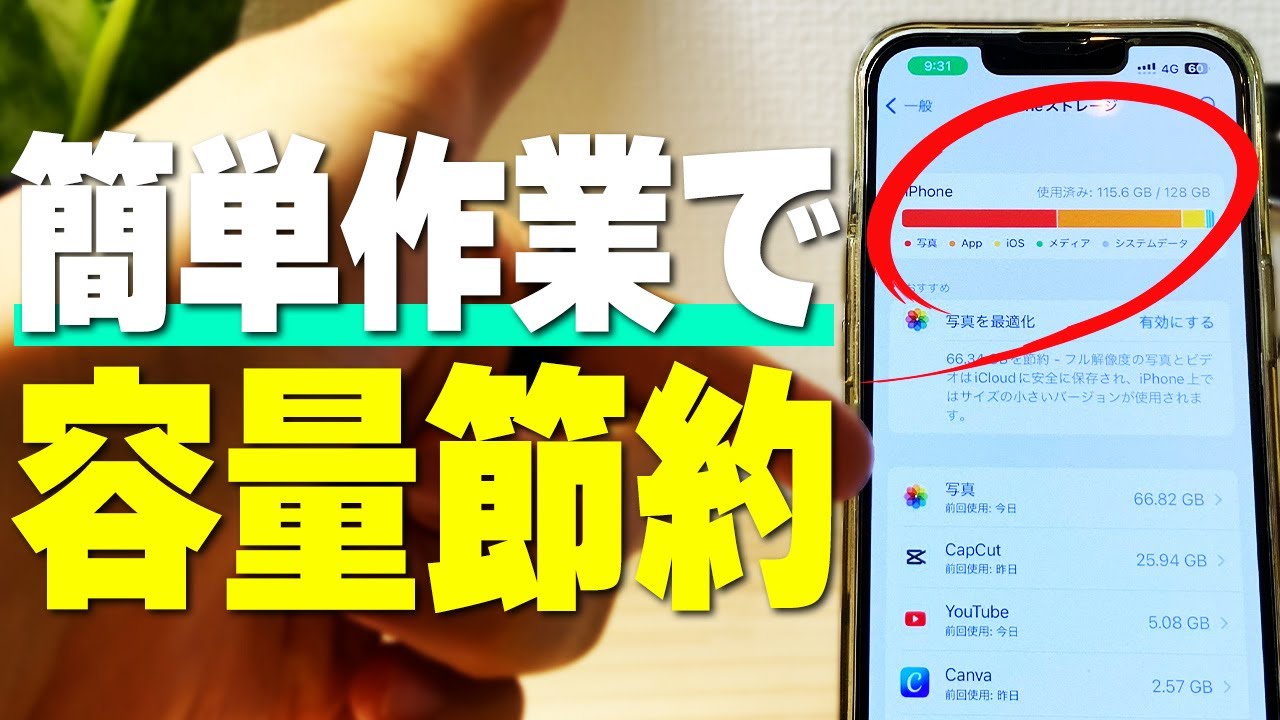


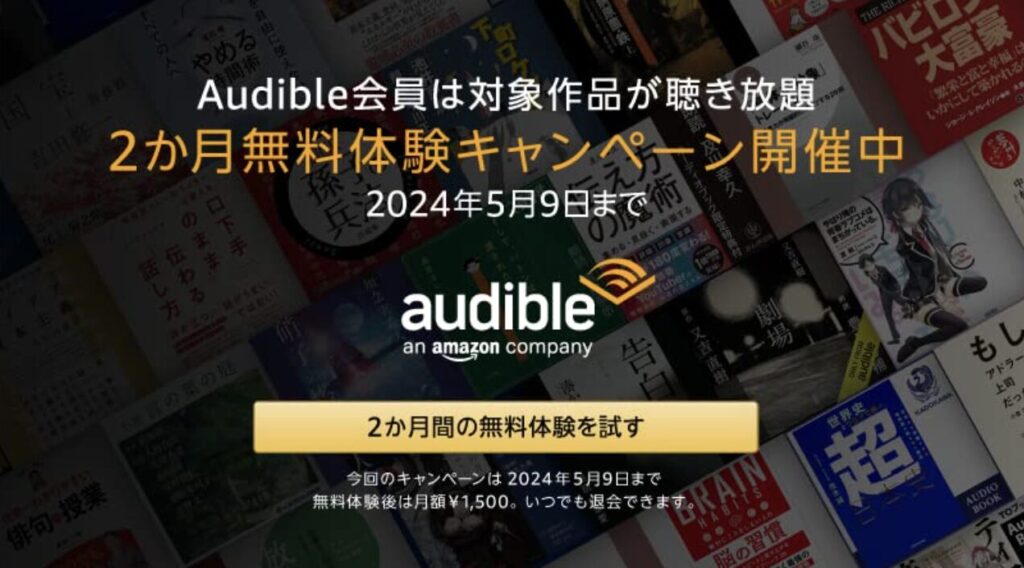
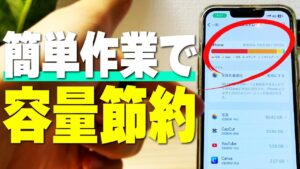
コメント